QQ浏览器如何进行版本升级
QQ浏览器如何进行版本升级?QQ浏览器也是不少人都非常喜欢使用的浏览器之一,而QQ浏览器为了更好的服务用户也会时不时的推出更多的新功能,而每一次新功能的推出都需要用户对QQ浏览器进行版本上的更新,那么如何更新QQ浏览器呢?下面小编就为大家介绍一下QQ浏览器升级版本的方法!
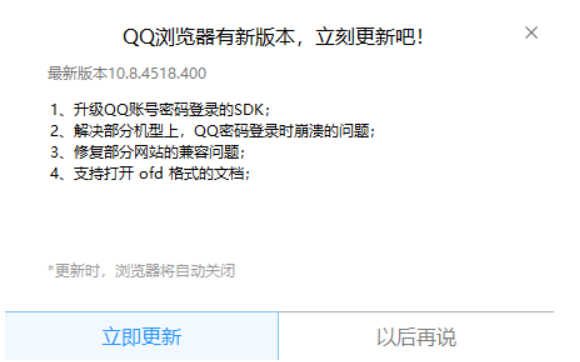
QQ浏览器版本升级方法一
第一步,打开电脑上的QQ浏览器,进入浏览器主页;
第二步,点击QQ浏览器主页右上角位置的菜单选项,即三条横线的图标;
第三步,在弹出的菜单列表中选择“帮助”选项;
第四步,在帮助选项中会弹出一个扩列菜单,选择菜单中的“在线升级”选项;
第五步,检测浏览器版本点击“立即更新”等待下载更新完成即可。
QQ浏览器版本升级方法二
第一步,打开电脑上的软件管家,进入其主页;
第二步,再点开软件管家的软件升级页面,在该页面找到QQ浏览器;
第三步,当QQ浏览器有新版本时,用户可以点击其右侧的“升级”选项;
第四步,等待新版本下载更新完成即可。
以上就是关于【QQ浏览器如何进行版本升级-科普两种QQ浏览器版本升级的方法】的全部内容,更多浏览器内容请关注chrome部落。
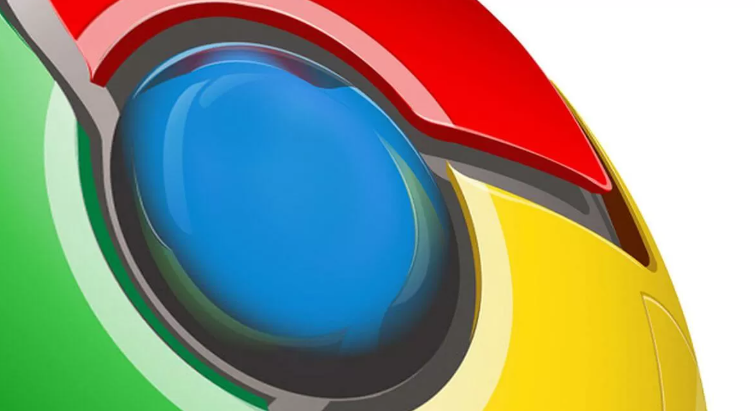
Chrome浏览器下载视频时网络断开的优化措施
针对Chrome浏览器下载视频时网络断开问题,介绍优化措施,保障下载不中断,提升网络连接稳定性和下载体验。
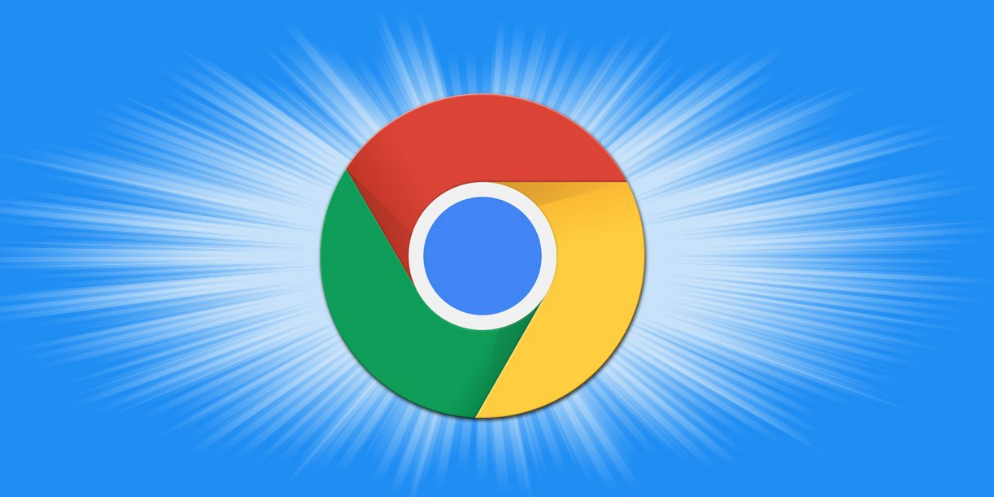
如何在Google Chrome中恢复关闭的标签页
如果误关闭了重要的标签页,Google Chrome提供了一键恢复功能。通过快捷操作,用户可以快速恢复关闭的标签页,避免重复查找信息。
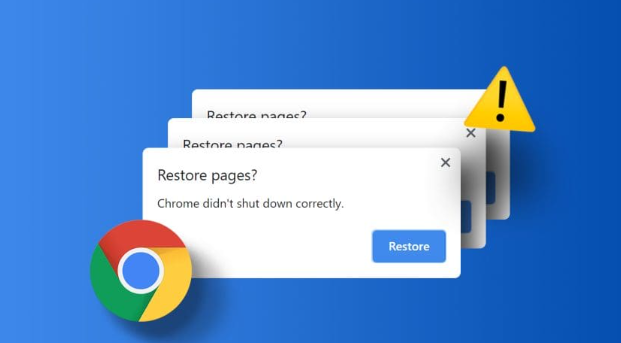
Google Chrome浏览器自动更新插件流程
介绍Google Chrome插件自动更新流程,确保插件及时升级,保障浏览器使用安全和稳定。

如何管理Chrome浏览器中的自动下载设置
针对于如何管理Chrome浏览器中的自动下载设置这一问题,本文提供了详细的操作方法介绍,感兴趣的朋友快来一起看看吧。

Chrome浏览器插件自动下载防止方式及安全提示
Chrome浏览器插件自动下载防止方式及安全提示,指导用户阻止自动下载插件,避免潜在安全风险。
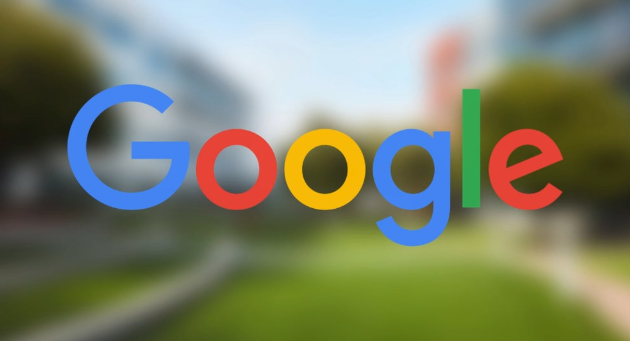
Chrome浏览器实现多账户快速切换
Chrome浏览器实现多账户快速切换,方便用户轻松管理多个账号,提升使用便捷性。

如何下载 Mac 版 Chrome
如何下载 Mac 版 Chrome?想在您的 Mac 上试用 Google Chrome?这是下载它的方法。

如何从官网下载安装64位Google Chrome中文版?
谷歌浏览器,又称Google浏览器、Chrome浏览器,是谷歌Google推出的一款强大好用的基于Chromium内核的网页浏览器。

win8系统更新谷歌浏览器提示错误代码0X00000000怎么解决?
现在的浏览器种类繁多,Chrome浏览器已经成为最受欢迎的浏览器之一。win8系统的用户下载Chrome浏览器后每隔一段时间就要更新一次。

如何在没有网络的情况下下载Google Chrome浏览器离线安装程序?
每次重装电脑,第一件事就是去谷歌Chrome官网下载安装程序。相信谷歌浏览器也是很多人日常工作或使用的首选。

如何修复最常见的Google Chrome下载错误?
尽管谷歌Chrome在大多数情况下都是一个漂亮的浏览器,但有时有些事情并不像预期的那样工作,其中一些涉及文件下载。

如何安装优化google浏览器
如何安装优化google浏览器?谷歌Chrome是谷歌开发的网络浏览器,提供了一个简单高效的界面。

手机版谷歌浏览器怎么设置中文
手机版谷歌浏览器怎么设置中文?接下来就让小编给大家带来手机版谷歌浏览器中文设置步骤一览,感兴趣的朋友千万不要错过了。
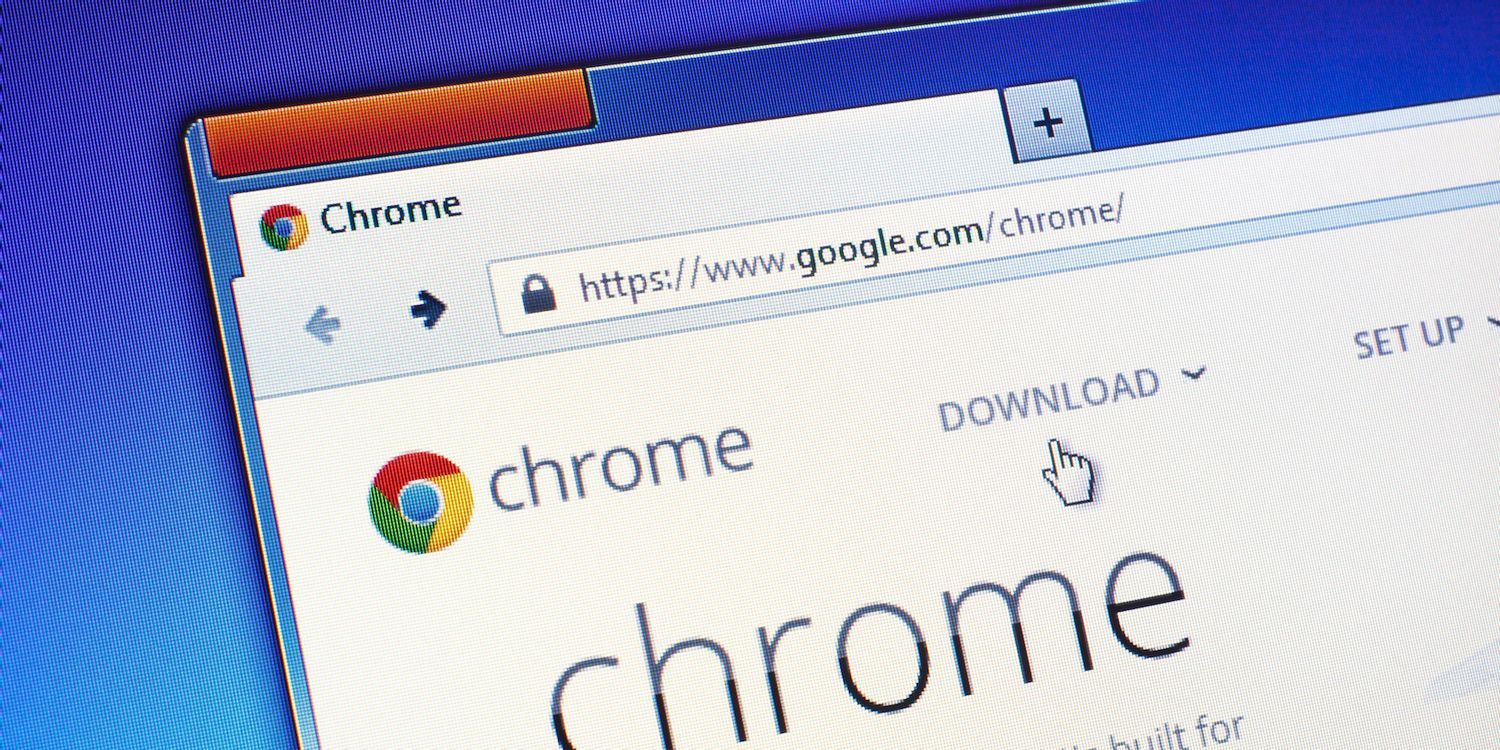
如何将 Chrome 标签页固定在其他应用程序之上?
如果您想始终查看 Chrome 选项卡的内容,此扩展程序将比您想象的更容易。

如何轻松修复“找不到服务器 IP 地址”谷歌浏览器错误?
谷歌浏览器是否在加载网页时遇到问题?阅读本文中的解决方案以修复它并重新上线。

如何查看在 Chrome 中阅读任何文章需要多长时间?
你有没有想过要估计阅读一篇文章需要多长时间?这个 Chrome 扩展程序可以为您做到这一点。

谷歌浏览器怎么防关联-谷歌浏览器防关联的具体步骤分享
你有没有想要知道的谷歌浏览器使用技巧呢,你知道谷歌浏览器要怎么防关联吗?来了解谷歌浏览器防关联的具体步骤,大家可以学习一下。

谷歌浏览器插件怎么安装
你有没有想要知道的谷歌浏览器使用技巧呢呢,你知道谷歌浏览器要怎么给谷歌浏览器安装插件吗?来了解谷歌浏览器安装插件的具体步骤,大家可以学习一下。





